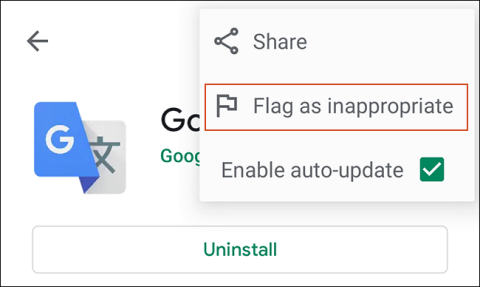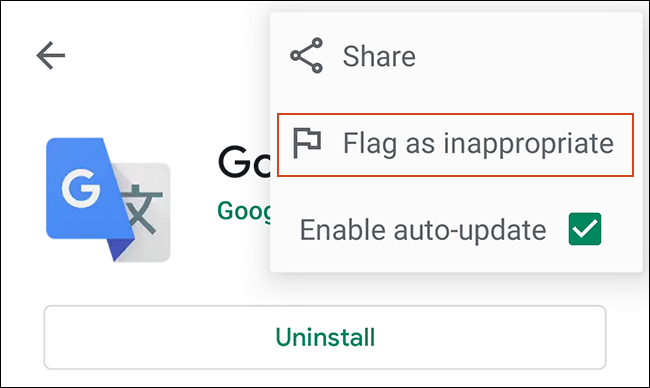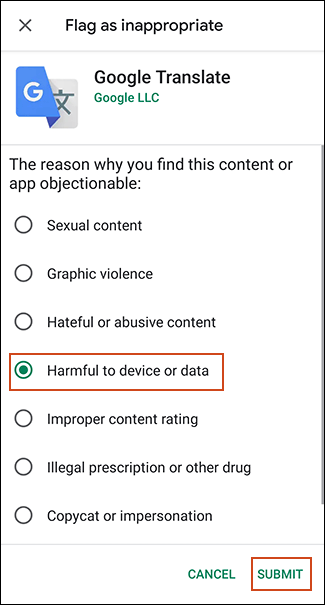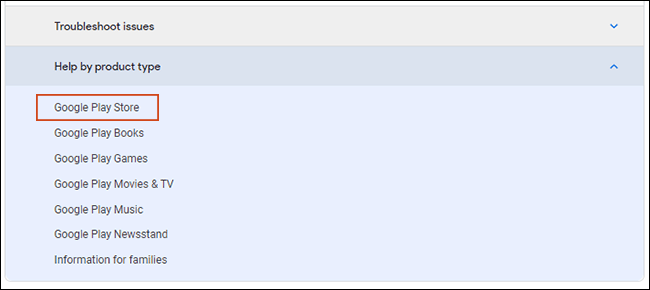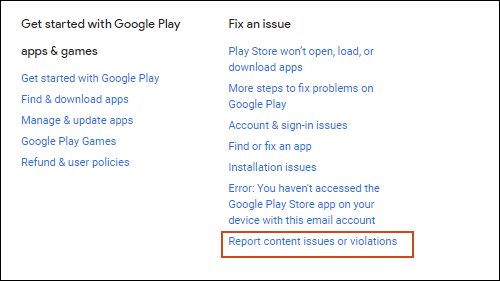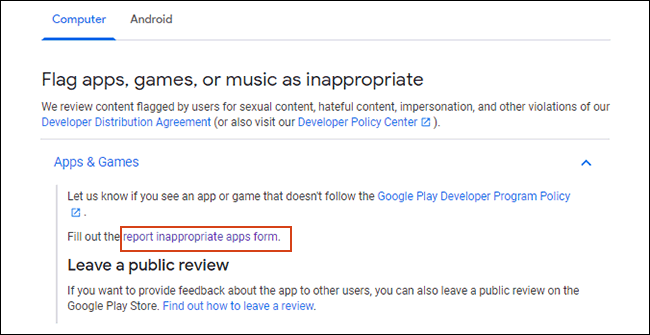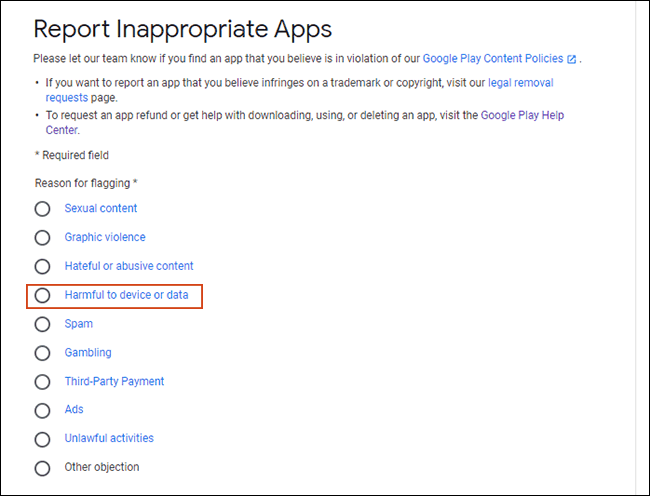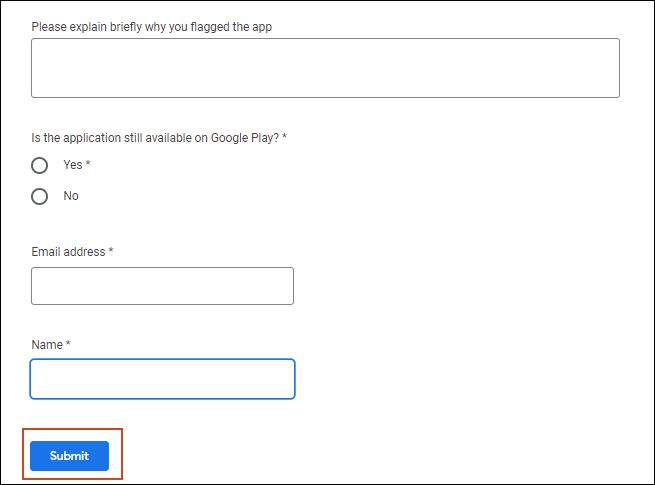Att installera misstänkta eller skadliga Android-appar på din enhet kan äventyra data och säkerhet. Om du ser en misstänkt app och vill rapportera den till Google gör du så här.
Innan du börjar bör du notera att de flesta skadliga Android-program inte har en varningsbanner. Att veta hur man undviker skadlig programvara från Android i första hand är den bästa formen av skydd. Du kan börja med att bara installera appar från Google Play Butik.
Om du behöver installera en app utanför Play Butik måste du se till att källan är pålitlig innan du laddar den till din enhet. Tredjepartsappbutiker som Amazon Appstore är bättre ställen än webbplatser som erbjuder direktnedladdningar av APK-filer.
Anta dock inte att alla appar i Google Play Butik är säkra att använda. Ibland hittar misstänkta applikationer fortfarande ett sätt att visas på den. Tack och lov erbjuder Google användare ett sätt att rapportera appar som känns misstänkta.
Så här rapporterar du misstänkta appar från din enhet
Det enklaste sättet att rapportera en misstänkt app är via Google Play Butik på din enhet. Öppna appen Play Butik och sök efter appen du misstänker.
I den övre högra delen av applistan ser du en menyknapp med tre punkter. Tryck här och klicka på Flagga som olämpligt.
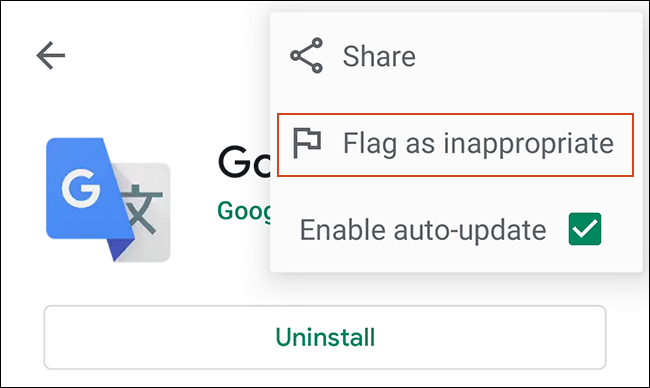
Du kommer att se en lista med 7 kategorier för klagomål. Välj det skäl som bäst matchar ditt klagomål. Om du till exempel rapporterar att en app innehåller skadlig programvara väljer du Skadlig för enhet eller Data .
Om alternativet Skadlig för enhet eller data inte är tillgängligt eller inte matchar ditt val, välj Annan invändning längst ned i listan.
När du är klar väljer du Skicka .
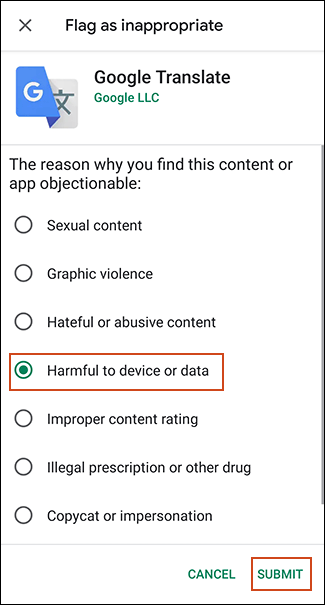
Du kan inte lägga till kommentarer till ett klagomål om du rapporterar det via Google Play Butik. Om du vill ha en mer detaljerad rapport eller ytterligare stödjande bevis är det bästa sättet att göra ett klagomål online.
Använd webbplatsen för hjälpcentret för Google Play Butik
Google har ett specifikt rapporteringsformulär för användare att rapportera appar online via hjälpcentret för Google Play Butik. Den här metoden är användbar om du inte har enheten till hands eller som nämnts tidigare om du behöver mer information för ditt anspråk.
Öppna hjälpcentrets webbplats, scrolla ned till Hjälp efter produkttyp och klicka på Google Play Butik.
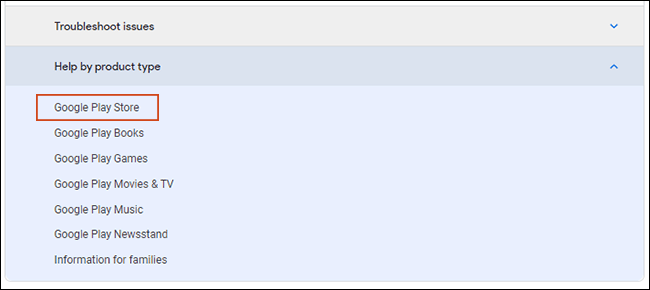
I Fix an Issue klickar du på Rapportera innehållsproblem eller överträdelser .
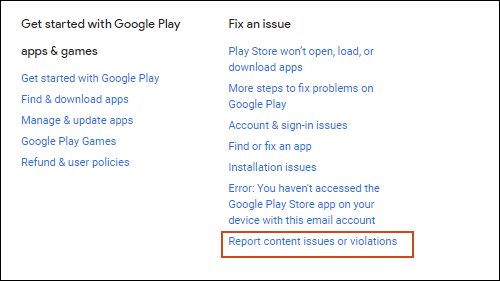
På den här sidan bläddrar du ned till Dator och under Flagga appar, spel eller musik som olämpligt klickar du på länken Rapportera olämpliga appar .
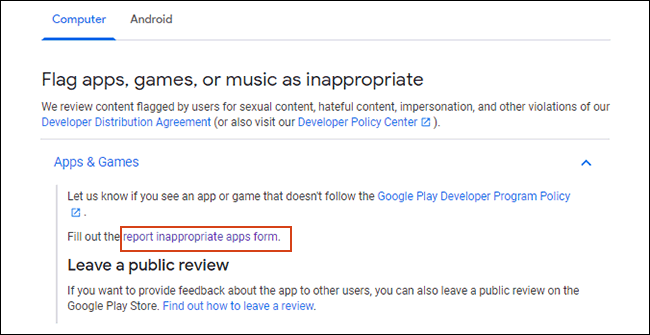
Det här formuläret är ganska enkelt med alternativ för att rapportera appen med ett antal skäl som grafiskt innehåll, olagliga aktiviteter etc. Som att rapportera direkt via Google Play Butik måste du välja orsaken till rapporteringen.
Om du tror att appen har skadlig programvara väljer du alternativet Skadlig för enhet eller data . Du kan också välja Annat objekt om de tillgängliga skälen inte passar dig.
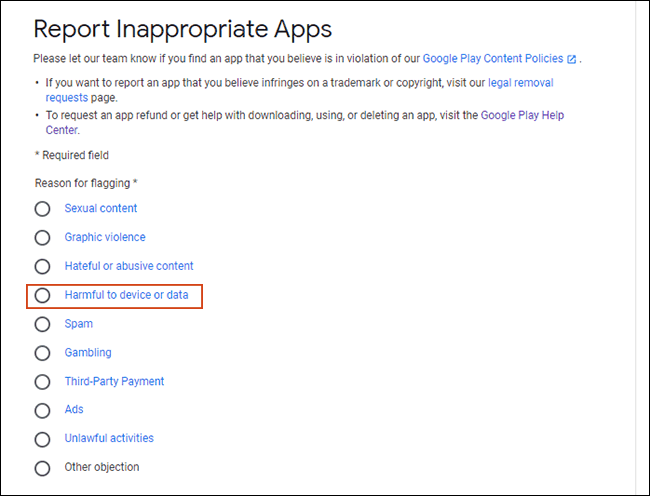
Om formuläret kräver det, ge en kort förklaring till varför du rapporterar ansökan, och ge så mycket detaljer som möjligt. Om appen fortfarande är tillgänglig för nedladdning hittar du webbadressen till den på Google Play Butiks webbplats och skickar in den i rapporten.
Bekräfta ditt namn och din e-postadress och klicka på Skicka för att slutföra.
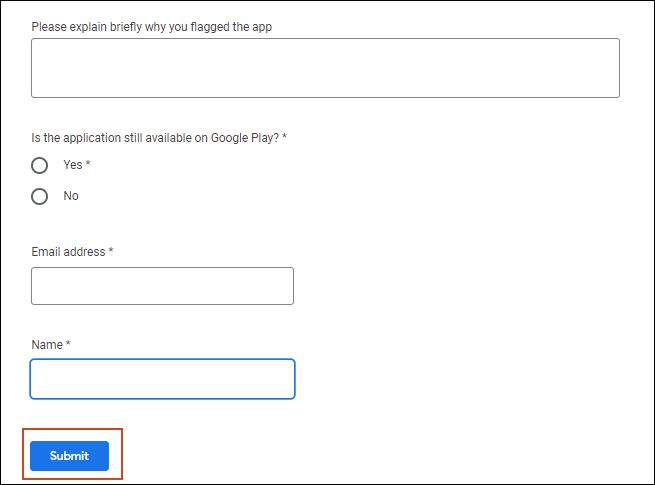
Oavsett metod kommer din rapport att skickas till Google för granskning och analys. Om Google anser att ditt klagomål är berättigat kommer appen att tas bort från Google Play Butik.
Önskar dig framgång!